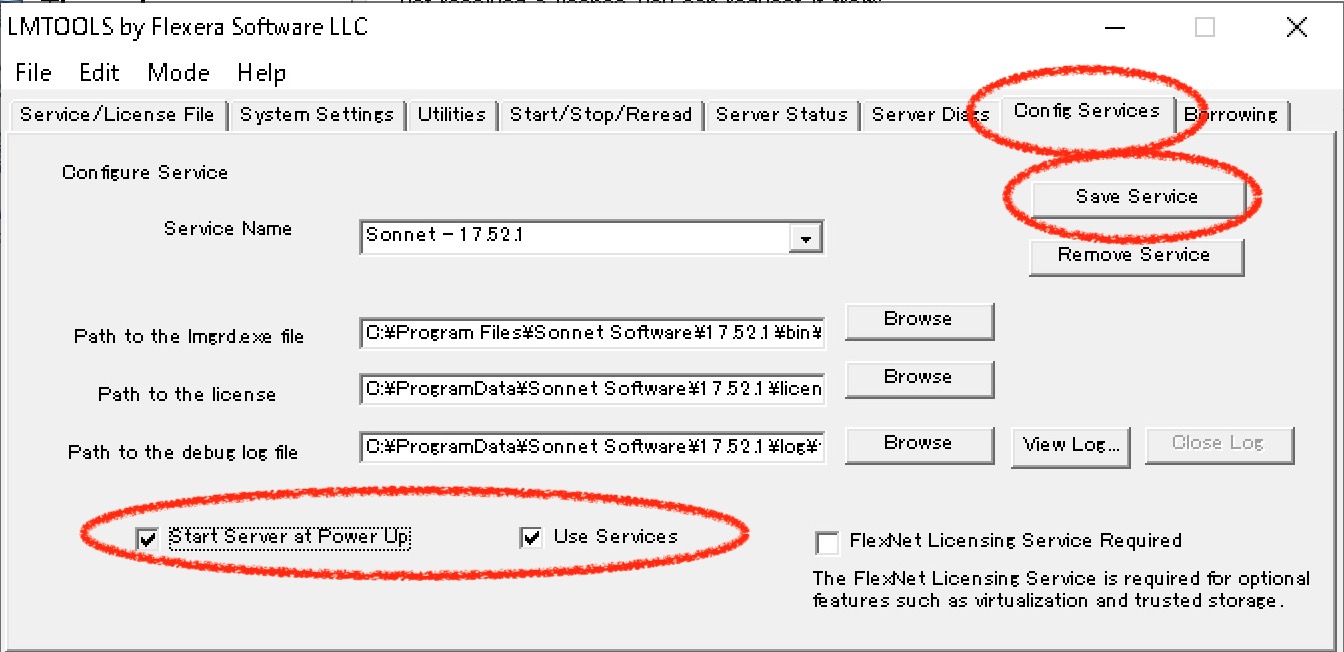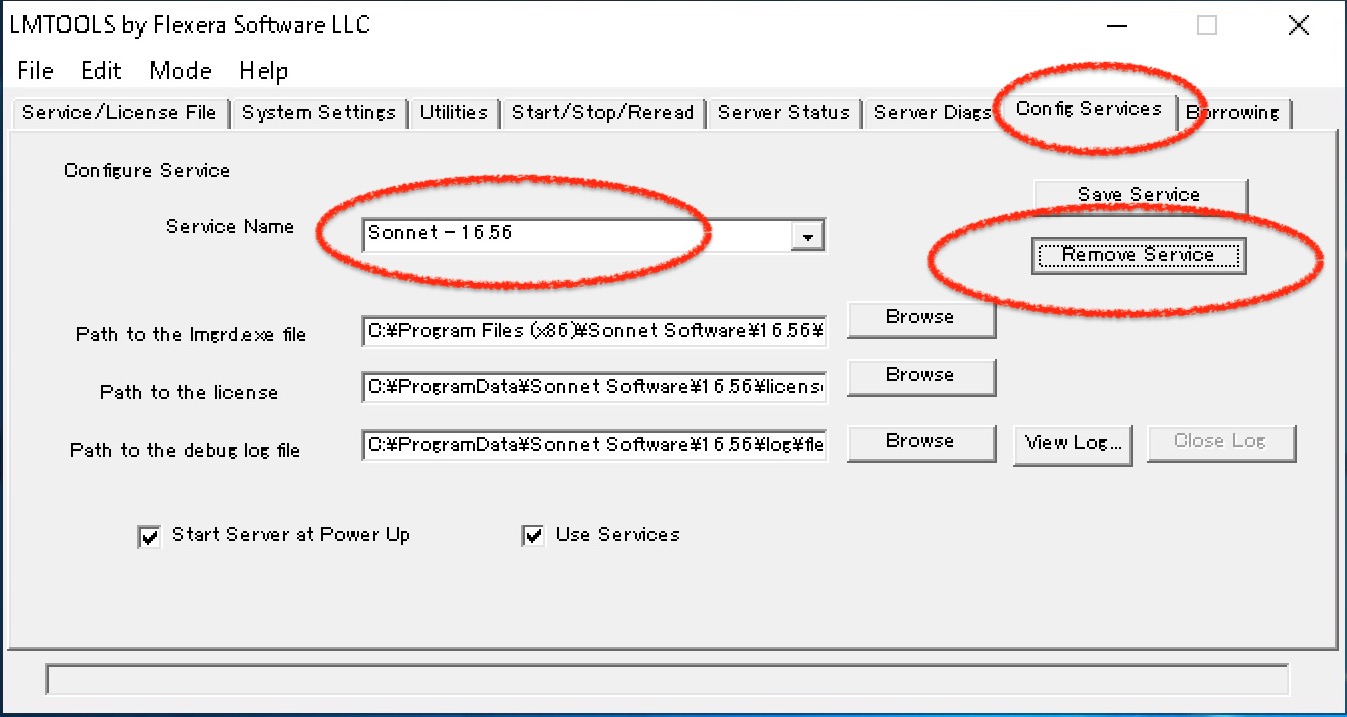18.52
概要
2021/1/29 V17のリモートEMの設定を追記しました.
2020/8/20 V17.56がリリースされました. V17.54からV17.56へのupgrade作業を動画にしました
V17.54では,
- 下記の動画で言及しているアンテナ遠方界解析の機能が実装されました.
- V16までのユーザー定義関数を読み込むためのユーザーインターフェースも実装されました.
- 重要な注意
- ライセンス請求
- V17の主な変更点
- 旧版のuninstall
- バイナリの入手
- V17のinstall
- licenseの指定
- firewallの設定
- serviceの自動起動の設定
- 古いserviceの削除←上の動画では言及していませんが重要な設定です
- interface製品のinstall
- クライアントマシンへのinstall
- だめなときは
- V17のリモートemの設定
重要な注意
downloadのボタンを探す前に、必ず下記の注意をご理解ください.
- 対象の製品
- Sonnet Lite/LitePlus を除く製品. (V15.53は Sonnet Lite/LitePlus であり対象製品ではありません)
- 対象のお客様
- 以下のお客様は、直ぐにV17をご利用になる権利があります.もちろんupdateしないという選択も可能です.
- 2019/6/10の時点で対象製品のサポートが有効だったお客様.
- 2019/6/11以後に対象製品をご購入いただいたお客様.
- 2019/6/11以後に対象製品のサポートを更新していただいたお客様
- 古いバージョンとの互換性
-
- V17はV16のプロジェクトファイルを読み込み解析することができます.
- V16はV17のプロジェクトファイルを読み込み解析することができない場合があります.
- V17はV16(をuninstallせず)と同時にお使いになることができます.
- V17はV15(Sonnet Lite/LitePlusを含む)のプロジェクトファイルを読み込み解析することができます.
- V15(Sonnet Lite/LitePlusを含む)はV17のプロジェクトファイルを読み込み解析することができない場合があります.
- 古いバージョンとのライセンス互換性
-
- V17はV16以前のライセンスでは動作しません.
- V16はV17のライセンスで動作します.
ライセンスの請求
V16以前のバージョンからのupdateの場合
V17のライセンスが必要です.
Webフォームか
下記の方法のメールでライセンスを請求してください.
メールでのライセンス請求手順
ここをクリックして いつもお使いのメーラーを起動してください.
- メールの宛先
- info@Sonnet.Siteへお送りください.
- メールの表題
- "NEW_VER_LICENSE"としてください.
- メールの内容
- 下記のテンプレートをコピーペーストして修正してください.
- メールテンプレートここから
-
Q1 ライセンス ID * (Sonnet Task Bar の [Admin] - [License ID] で表示されます) Q2 お名前 * Q3 電話番号 * Q4 コメントやご希望
V16にしばらく留まり,V17へのupdateを延期する場合
V17のライセンスを入手し,V17のライセンスでV16をお使いになることをおすすめします. 将来お好きなタイミングで,気が向いたときに,V17を使い始めることができますし, V16とV17を同時にインストールして併用することもできます.
V17.52からV17.54やV17.56へのupdateの場合
既にライセンスをお持ちです.
バージョン番号の小数点以下が変わった場合は新しいライセンスは必要ありません.
弊社から過去に
メールでお送りしたライセンスファイル
を
用意してください.
決して
既に動いているSonnetのフォルダから
ライセンスファイルをコピーしてはいけません.
(これで行き詰まってしまう人がとても多いです.)
V17の主な変更点
ユーザーインターフェースの全面的な刷新
(おそらく30年近く続いた)ユーザーインターフェースが全面的に書き換えられました.これにより- これまでのバージョンとのユーザーインターフェースの互換性は失われます.しかし,使ってみるとすぐに慣れました.むしろ他社製品と混在する環境では,扱いやすい好ましいユーザーインターフェースと気づきます.
- ソネット入門は Sonnet Lite/ LitePlusのV17がリリースされるまでupdateしません.
- 新しいユーザーインターフェースに対応した日本語Tutorialをご利用ください.
解析に使用できるCPUコア数制限の緩和
Professinal版では解析に使用できるコア数が Standard/Standard Network版で6CPU→8CPU, High Performance Network版で32CPU→64CPUに 緩和されました.portの種類や呼び名が変更されました.
これまでのportの呼び名や分類が変更され,拡張されました.詳しくはドキュメントの和訳を進めています.17.54にはアンテナ遠方界の機能が含まれます
17.52.2にはアンテナ遠方界の放射を観測するpatvuモジュールが含まれませんでしたが, 17.54から実装されました.その他
旧版のuninstall
旧ライセンスサーバーの停止
まず lmtoolsを開きます
- V16以前の場合
- sonnet taskbarの[admin]-[lmtools]を選びます.
- V17以後の場合
- [Admin]-[License]で Sonnet Administration を開き,[lmtools...]ボタンをクリックします.
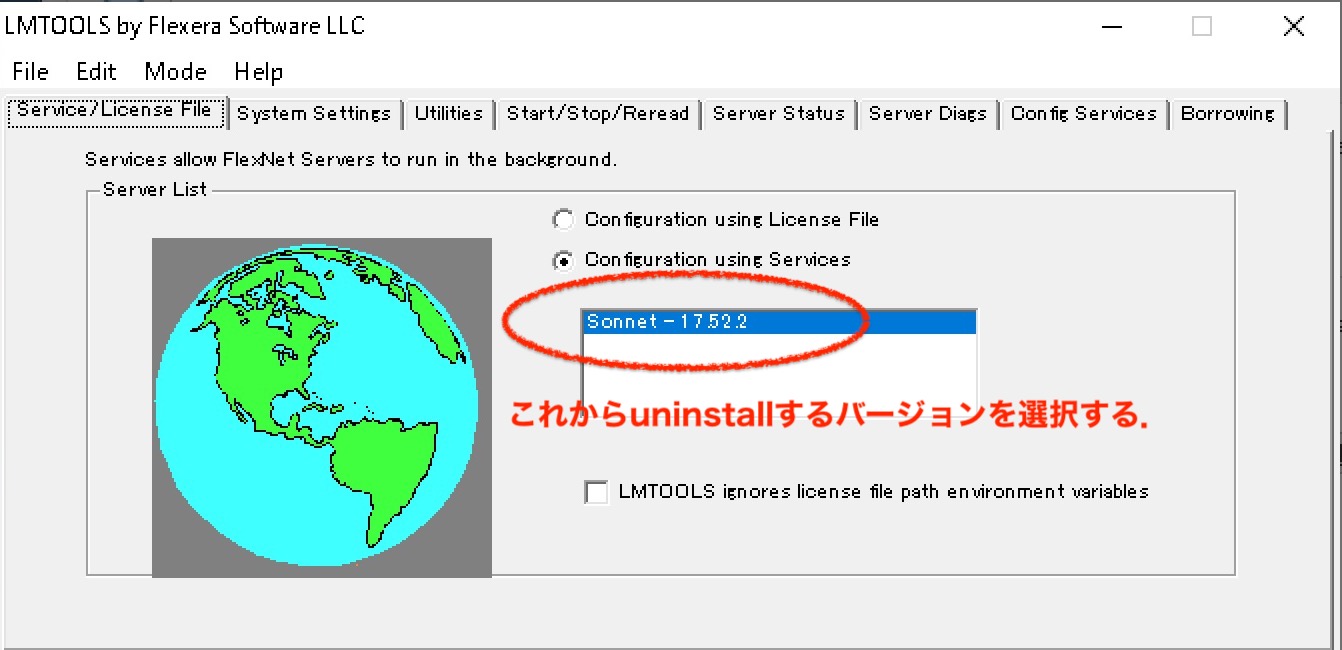 LMTOOLSの[Service/License File]タブで停止したいライセンスサーバーのバージョンを選びます.
LMTOOLSの[Service/License File]タブで停止したいライセンスサーバーのバージョンを選びます.
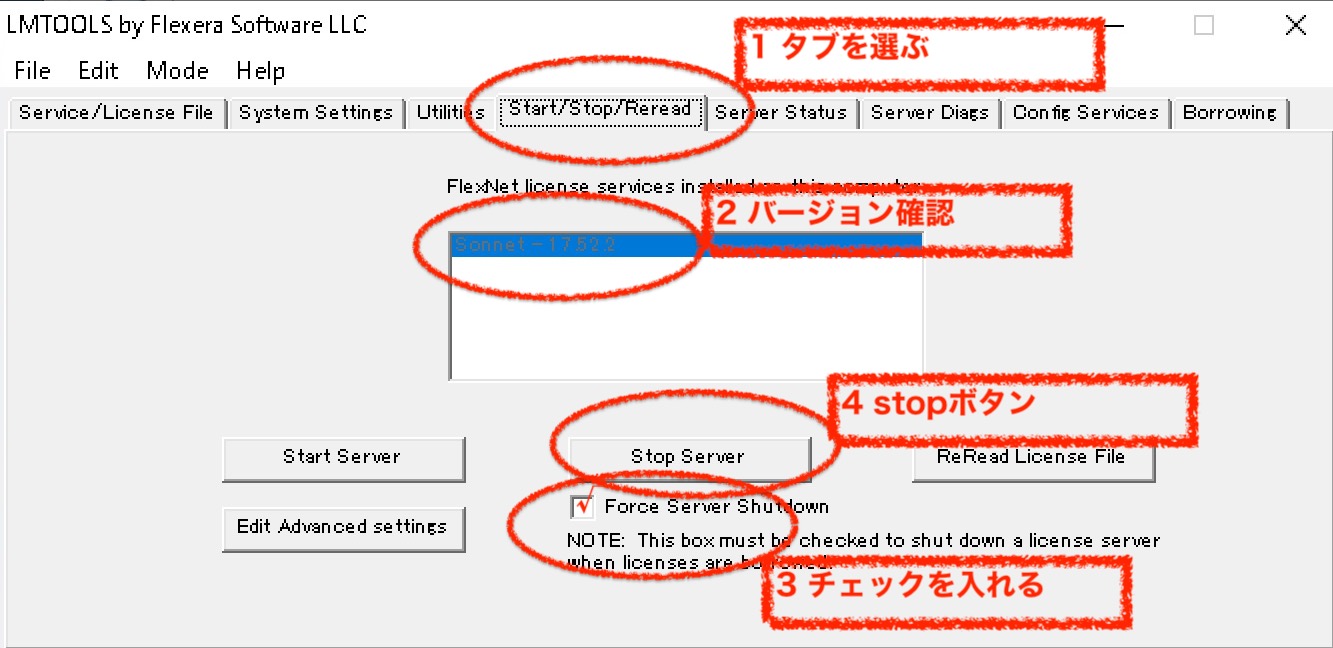 LMTOOLSの[Start/Stop/Reload]タブで,停止したいライセンスサーバーのバージョンを確認し,[Force Server Shutdown]にチェックを入れ,[Stop Server]ボタンをクリックします.
LMTOOLSの[Start/Stop/Reload]タブで,停止したいライセンスサーバーのバージョンを確認し,[Force Server Shutdown]にチェックを入れ,[Stop Server]ボタンをクリックします.
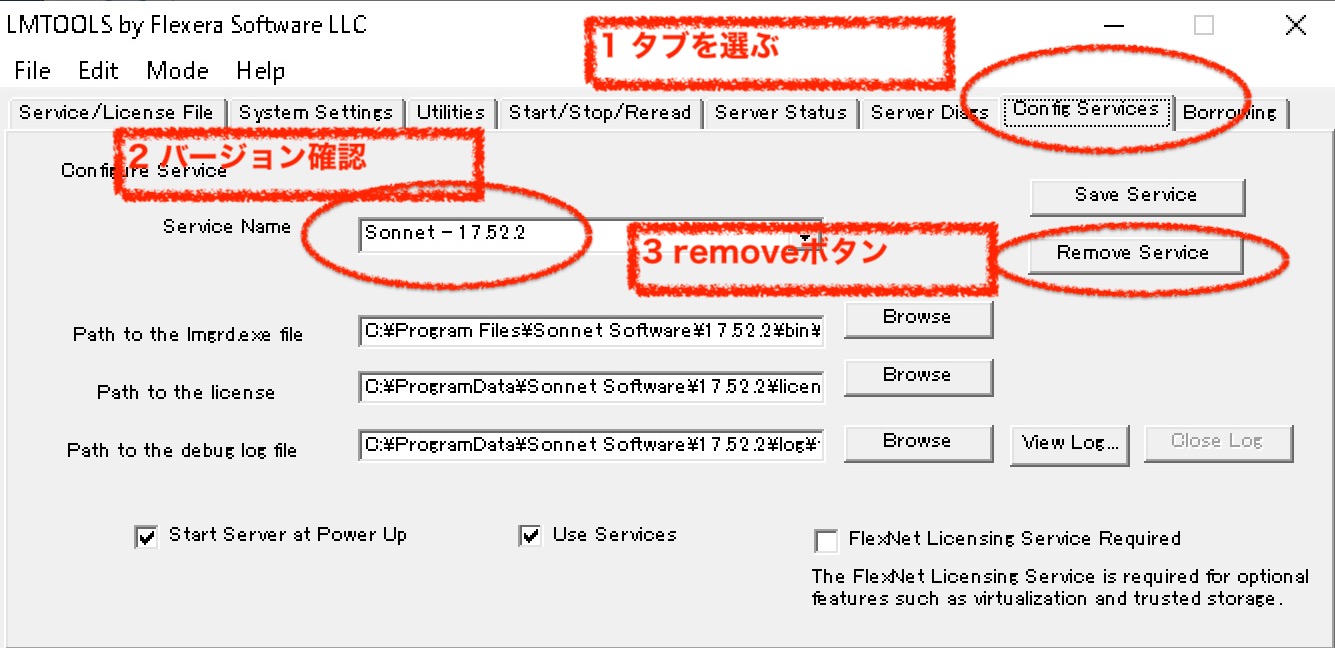 LMTOOLSの[Config Services]タブで停止したいライセンスサーバーのバージョンを確認し,[Remove Service]ボタンをクリックします
LMTOOLSの[Config Services]タブで停止したいライセンスサーバーのバージョンを確認し,[Remove Service]ボタンをクリックします
旧リモートemサーバーの停止
リモートemサーバー(emserver.exe)の停止方法
- V16以前の場合
- sonnet taskbarの[admin]-[Emserver Status control]で[stop emserver]を選んでサーバーを停止し、[Advanced]の[Server]タブで[use services]のチェックをはずしてください.
- V17以後の場合
- [Admin]-[Setup...]で Sonnet Administration を開き, 左端の[Em Server Settings]ページを選び,[Stop]ボタンをクリックします.
旧版のuninstall
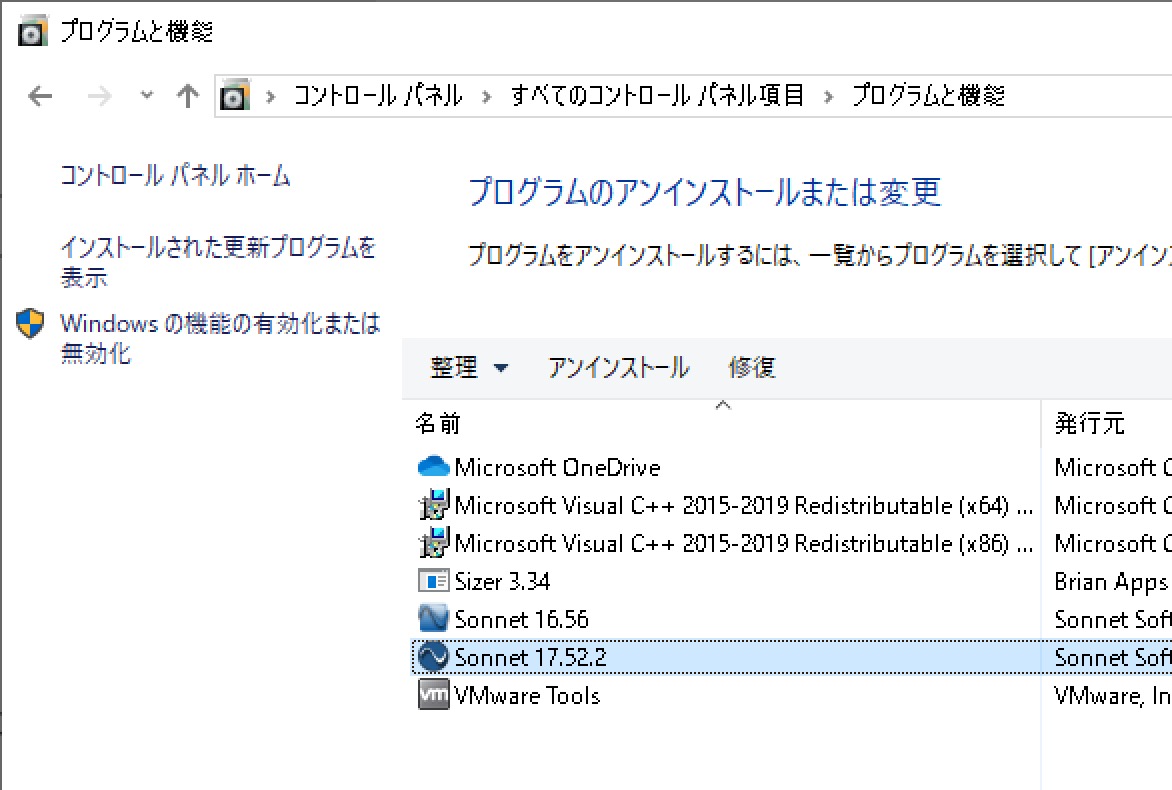 Windowsの コントロールパネルの プログラムと機能で Uninstallしてください
Windowsの コントロールパネルの プログラムと機能で Uninstallしてください
こんなメッセージが出るかもしれません.
"次のアプリケーションは処理を続ける前に停止しなければならない"
と書いてあり
"自動的に停止する"が選択されています.
これは上記のライセンスサーバーの停止が何かの原因で失敗していたときに起こります.
[OK]ボタンでこのまま進んでみましょう.uninstallに失敗するようならwindowsを再起動したあとで 旧ライセンスサーバーの停止を試みてください.
バイナリの入手
ダウンロードサイトから、ダウンロードなさってください. cd-romは配布されません.
V17のinstall
バイナリファイルを起動してinstallを始めてください.
デフォルトのまま進んでください.
licenseの指定
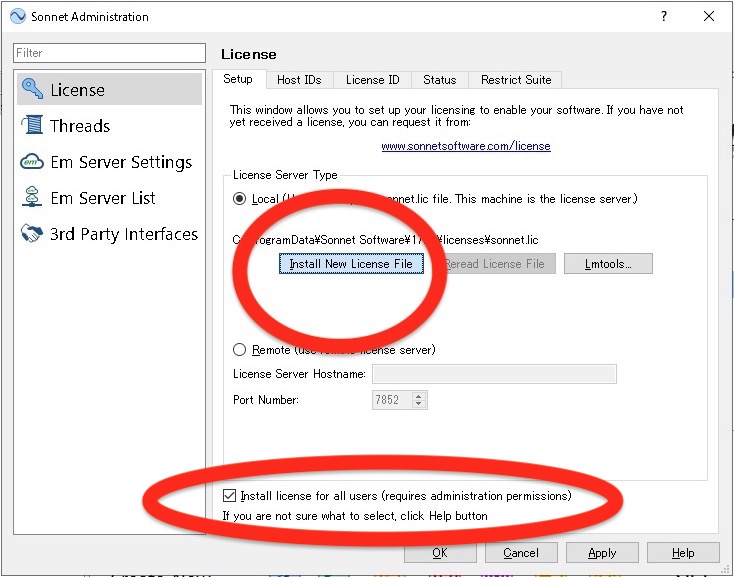 Sessionタブ(最初はSessionタブしかないはずです.)で [Admin]-[license...]です.
Sessionタブ(最初はSessionタブしかないはずです.)で [Admin]-[license...]です.
[Install New License File]ボタンで,弊社からメールでお送りしたライセンスファイルを置いてある場所を指定してください.
Install license for all users]も忘れずにチェックしておいてください.
[Apply]ボタンで設定を保存してください.
既にSonnetが動いている他のマシンや,これまでSonnetを動かすために使ってきたSonnet.lic をコピーしてはいけません. そのSonnet.licはその環境用に修正されたSonnet.licです. 修正されてない(米国Sonnet社からのメールに添付されてきた)Sonnet.licを使って下さい.
firewallの設定
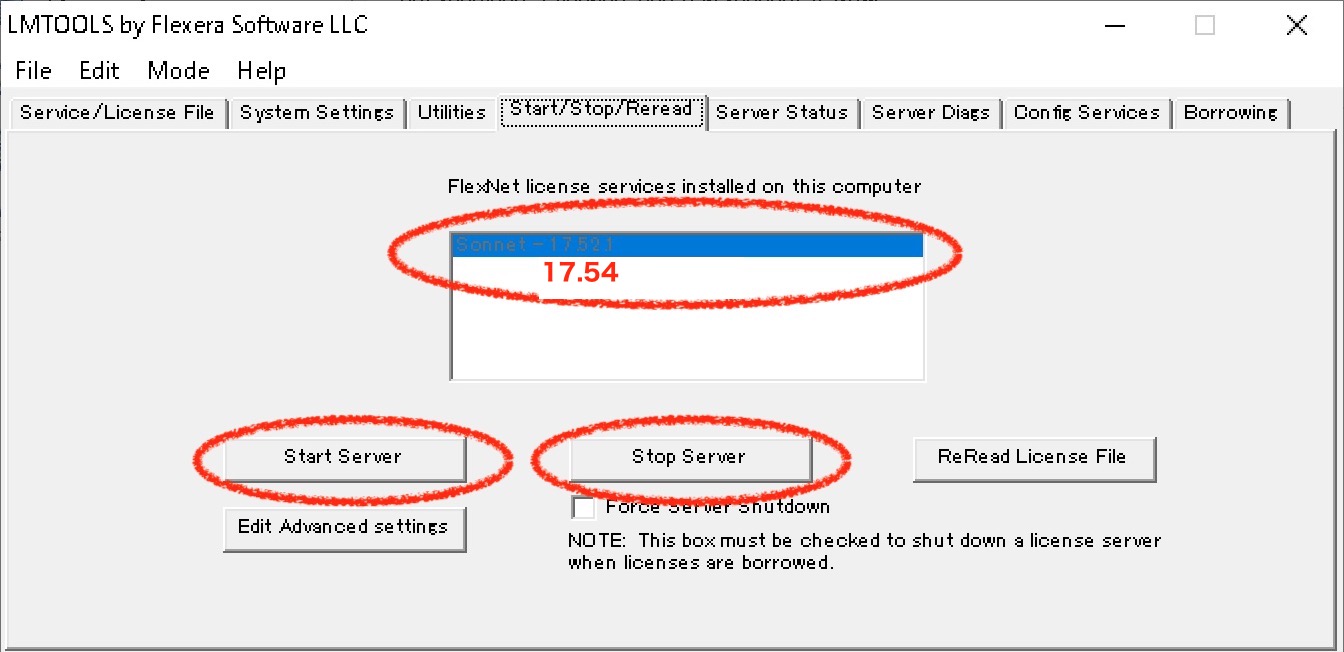 これでlicenseサーバーは動いているはずですが,
まだWindows firewallが sonnetdとの通信を妨げているはずです.
licenseサーバーを一旦再起動してfirewallに通信を許可します.
これでlicenseサーバーは動いているはずですが,
まだWindows firewallが sonnetdとの通信を妨げているはずです.
licenseサーバーを一旦再起動してfirewallに通信を許可します.
- [Lmtools...]ボタンでLMTOOLSを起動し,
- [Service/License FIle>タブで[Sonnet - 17.54]を選択し
- [Start/Stop/Reread]タブで[Stop Server]ボタンを押し,しばらく待って
- [Start Server]ボタンを押してください.
そのほかセキュリティソフトを使っている場合は、 Sonnetのプログラムに例外許可を与えてください. 今installしたSonnetは,これまで動いていたSonnetとは別のプログラムだということに注意して下さい.セキュリティソフトには新しいプログラムが安全だと教えなければなりません.
serviceの自動起動の設定
ここまででSonnetは起動して使えるはずですが, PCが起動したときに自動的にlicenseサーバー(sonnetd.exeとlmgrd.exe)が起動するように設定してください.
この設定は必ずしも必要ありません.
- network licenseを使うlicenseサーバーマシンの場合 強くお勧めします
- network licenseを使うlicenseクライアントマシンの場合 設定できません.
- nodelock licenseを使う場合 しなくても動作しますが起動が少し遅くなります.
古いserviceの削除
この時点で古いlicenseサーバーが(sonnetd.exe)が残っているなら消しておきましょう.
- lmtoolsの[Config Services]タブで
- [Service Name]で古いlicenseサーバー(例えば [Sonnet - 17.52.2])を選択し
- [Remove Service]ボタンをクリックします.
この設定をしておかないと, PCを起動後最初にV17を使うか古いバージョンを使うかによって, その後V17のライセンスを得られないことがあります.
これでSonnet17が使えるはずです.念の為PCを再起動して確認しておきましょう.
interface製品のinstall
Sessionタブで [Admin]-[Third Party Interface]です.
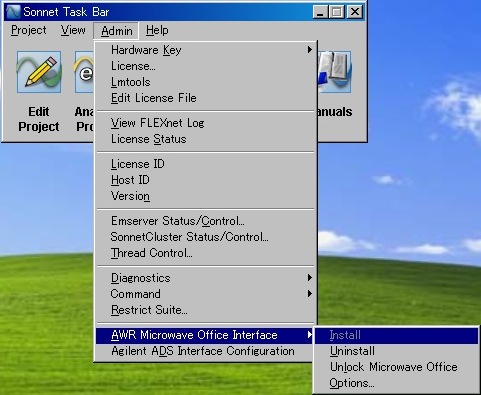 AWR社Microwave Officeとのインターフェースは sonnet task barで[Admin]-[MWOffice Interface]-[Install]で
installします. これもオプション製品です. sonnet task barで[Admin]-[Edit license File]を選んで、
licenseファイルを開き FEATURE mwoint ... という行があれば、あなたのlicenseに Microwave Office
Interfaceが含まれています.
AWR社Microwave Officeとのインターフェースは sonnet task barで[Admin]-[MWOffice Interface]-[Install]で
installします. これもオプション製品です. sonnet task barで[Admin]-[Edit license File]を選んで、
licenseファイルを開き FEATURE mwoint ... という行があれば、あなたのlicenseに Microwave Office
Interfaceが含まれています.
クライアントマシンへのinstall
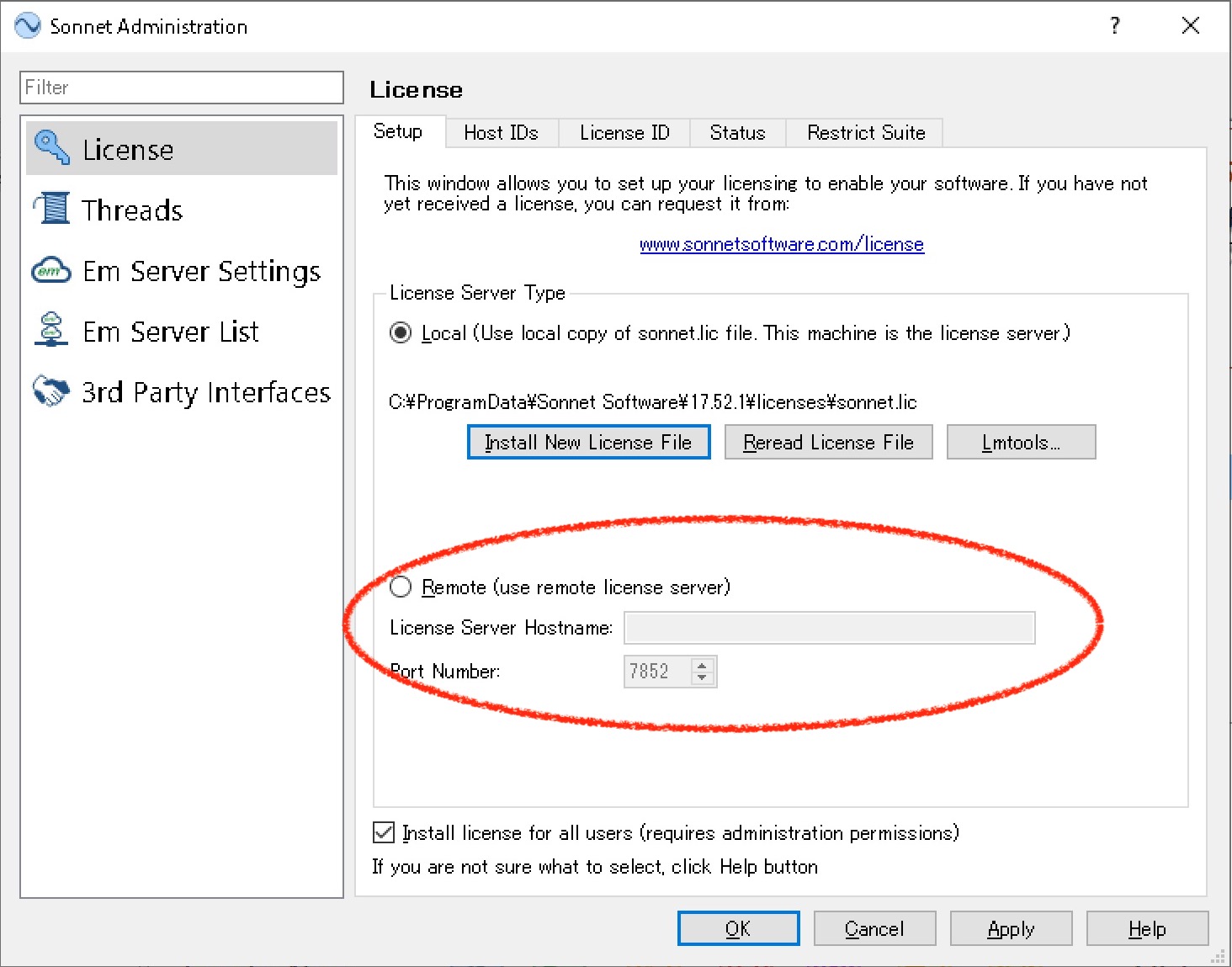 リモートemサーバーやクラスタを使っている場合、 クライアント側にもV17をインストールしてください.
ライセンスクライアントマシンでのlicenseの指定は [Remote(use remote license server]です.
リモートemサーバーやクラスタを使っている場合、 クライアント側にもV17をインストールしてください.
ライセンスクライアントマシンでのlicenseの指定は [Remote(use remote license server]です.
だめなときは
|
| ←製品版( Sonnet Lite/LitePlus 以外) でなぜかライセンスが得られなくなったときのトラブルシュートです. |
V17のリモートemの設定
sonnet V17でリモートemサーバーを設定する手順を説明します.V16との違いは次の2点です.
- V16までとメニューの位置が変わったが基本的な動作は同じ
- Windows起動時にリモートemサーバーも自動的に起動する設定が難しくなった.
リモートemサーバーの設定
リモートemサーバー,つまり実際に解析を行うマシンで次の設定をします.
- Sessionタブで[Admin]-[setup]を選んでダイアログを開きます.
- [Em Server Settings]を選びます.
- [Use thiscomputer as an Em Server]にチェックを入れ
- [Test license]をクリックして Remote EM license available と表示されることを確認して閉じる
- [Start]ボタンをクリックし,下の方に Server runnning と表示されることを確認する
- [View Logfile]をクリックし,ログファイルに起動時刻が記録されていることを確認して閉じる.
これでリモートemサーバーが動き出しましたが, このログファイルで状況確認ができるようにremoteem.exeが勝手にログファイルを消さないように指定しておきましょう.
- sonnet17のセッションマネージャで
- [Admin]-[setup]メニュー
- [emserver settings]を選ぶ
- [advanced]タブ
- [New logfile on startup]のチェックを外す
- [apply]-[OK]でダイアログを閉じる
これで,[remoteem.exe]の動作状態を,sonnetを起動したりjobを投げたりするのでなく,直接ログファイルで,しかも過去にさかのぼって確認できます.
この設定ではログファイルが際限なく膨れ上がるので,設定が全て終わって安定して動作することがわかったらもとに戻したほうがいいかもしれません.
リモートemクライアントの設定
リモートemクライアント,つまり解析を依頼する側のマシンで次の設定をします. リモートemクライアントは複数あるかもしれません.その場合はそれぞれのマシンで設定が必要です. リモートemサーバーに使っているマシンも,同時にリモートemクライアントになることができます. おそらく最初はリモートemサーバーに使っているマシンに同時にリモートemクライアントに設定するのがよいでしょう.
- sonnet17のセッションマネージャで
- [Admin]-[setup]メニュー
- [emserver list]を選ぶ
- [+add server]をクリック
- [server]として,リモートemサーバーのhost名を設定します.リモートemサーバーに使っているマシンを同時にリモートemクライアントに設定する場合に限り[localhost]と入力してもかまいません.それ以外の場合はそれぞれのネットワーク環境で名前解決できるhost名でなければなりません.
- 新たに設定したサーバーを選択し[★Make Default]をクリックする.
- [apply]-[OK]でダイアログを閉じる
これで解析を実行するときにリモートemサーバーのリストが現れて,解析を実行するリモートemサーバーを選択できるようになります.
ここまで実際にやってみてうまく行かない場合
リモートemサーバーのログファイルを確認して状況を調べましょう.よくあるトラブルとして
- ライセンスが得られない.リモートemサーバーを利用するにはネットワークライセンスが必要です.リモートemサーバーとリモートemクライアントの両方がライセンスサーバーと通信し,ライセンスを得られなければなりません. だめなときはを参照してライセンスをチェックし直してください.
- リモートemサーバーとリモートemクライアントが通信できていない.次の原因が多いです.
- リモートemサーバーのhost名の解決ができていない
- リモートemサーバー[remoteem.exe]との通信がセキュリティ上禁止されている
- リモートemサーバーが使っているポート番号がセキュリティ上禁止されている
Windows起動時にリモートemサーバーも自動的に起動する設定
リモートemサーバーのマシンを再起動するとリモートemサーバーも止まってしまいます. Ver17ではマシンを再起動したときにemserverを自動的に起動する設定が必要です.
windowsに起動時にemserverを起動するよう指定する
下記の手順でwindowsが起動時に [C:\Program Files\Sonnet Software\17.56\bin\emserver.exe -HostId 7imac.local -Port 56150] を実行するように設定する.
- [コントロールパネル]-[システムとセキュリティ]-[管理ツール]-[タスクスケジューラ]
- [操作]-[基本タスクの作成]
- 名前と説明をそれらしく設定して[次]
- [トリガー]として[コンピュータの起動時]のラジオボタンをチェックして[次]
- [操作]として[プログラムの開始]を選んで[次]
- [プログラム/スクリプト]にたぶん[C:\Program Files\Sonnet Software\17.56\bin\emserver.exe].このパスはバージョンやwindowsの環境によって微妙に違う可能性もあります.
- [引数の追加]に[-HostId 7imac.local -Port 56150].ここに[7imac.local]はemserverを実行するマシンのホスト名.もちろんhost名はそれぞれのネットワーク環境で名前解決できなければなりません.[56150]はemserverが使用するポート番号です.
- [完了をクリックしたときプロパティを開く]で[完了]をクリックしプロパティダイアログボックスを開きます.
- [プロパティ]-[全般タブ]で[ユーザーがログインしているかどうかに関わらず実行する]をチェック.
- [トリガー]タブで[遅延時間を]例えば[一分]に設定します.これはライセンスサーバーが先に起動するのを待つため.
- 実行アカウントとパスワードを入力して[OK]
emoteemサーバーに使っているマシンを再起動してリモートemサーバーのログファイルを確認してみましょう. もし,[remoteem.exe]がライセンスを得られなかったときは次の方法でライセンスサーバーの場所を設定します.
[emserver.exe]が起動するときに参照するライセンスサーバーの指定
下記の手順でwindowsに環境変数 [SONNETD_LICENSE_FILE=7852@7imac.local]を設定します.
- [コントロールパネル]-[システム]-[システムの詳細設定]で[システムのプロパティ]を開く
- [詳細設定タブ]の下の方[環境変数]をクリック
- [システム環境変数]-[新規]
- [変数名]として[SONNETD_LICENSE_FILE]
- [変数値]としてたとえば[7852@localhost],ここに7852はライセンスサーバーが使用するポート番号.localhostはライセンスサーバーのhost名.もちろんhost名はそれぞれのネットワーク環境で名前解決できなければなりません.